Konversi REPLAY menjadi AVI
Cara mengonversi file REPLAY game ke format video AVI menggunakan perangkat lunak perekam layar.
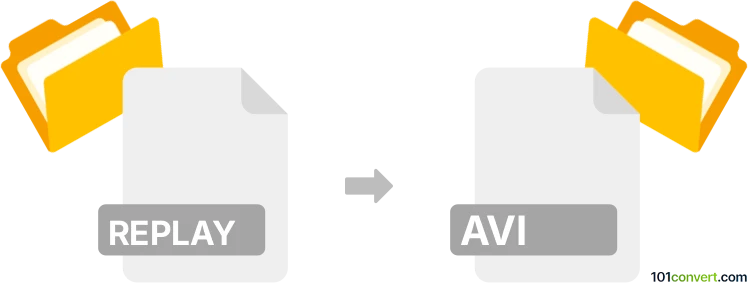
Bagaimana mengkonversi replay ke avi berkas
- Lainnya
- Belum ada peringkat.
101convert.com assistant bot
18j
Memahami format file REPLAY dan AVI
REPLAY files biasanya adalah file replay game, paling umum terkait dengan permainan video seperti Fortnite, Rocket League, atau judul lain yang memungkinkan pengguna menyimpan dan meninjau sesi gameplay. File ini tidak berisi data video standar tetapi metadata dan instruksi untuk mesin game agar dapat merekonstruksi gameplay.
AVI (Audio Video Interleave) adalah format wadah multimedia yang banyak digunakan, dikembangkan oleh Microsoft. Format ini menyimpan data audio dan video dalam sebuah file yang memungkinkan pemutaran audio dan video secara sinkron, sehingga kompatibel dengan sebagian besar pemutar media dan perangkat lunak pengeditan video.
Mengapa mengonversi REPLAY ke AVI?
Mengonversi file REPLAY ke AVI berguna ketika Anda ingin berbagi gameplay Anda sebagai file video standar, mengunggahnya ke platform video, atau mengeditnya di perangkat lunak pengeditan video. Karena file REPLAY bukan video sebenarnya, mereka harus diputar dan direkam kembali sebagai video untuk membuat file AVI.
Cara mengonversi REPLAY ke AVI
Konversi langsung dari REPLAY ke AVI tidak memungkinkan karena file REPLAY bukan file video. Sebagai gantinya, Anda perlu:
- Buka file REPLAY di game terkait (misalnya, Fortnite, Rocket League).
- Putar replay di penampil replay dalam game.
- Gunakan perangkat lunak perekam layar untuk merekam pemutaran sebagai video.
- Simpan atau ekspor video yang direkam sebagai file AVI.
Perangkat lunak terbaik untuk konversi REPLAY ke AVI
- OBS Studio (Open Broadcaster Software): Perekam layar gratis dan open-source yang memungkinkan Anda menangkap replay gameplay dan menyimpannya dalam berbagai format termasuk AVI. Untuk melakukan ini, atur format output ke AVI di Settings → Output → Recording Format.
- Bandicam: Alat perekam layar yang populer yang mendukung output AVI. Mulai rekam saat memutar replay, lalu simpan file sebagai AVI.
- NVIDIA ShadowPlay (untuk pengguna GPU NVIDIA): Memungkinkan perekaman gameplay dan replay berkualitas tinggi, dengan opsi untuk menyimpan dalam format AVI atau mengonversinya kemudian.
Tips untuk hasil terbaik
- Atur replay game Anda ke pengaturan kualitas tertinggi sebelum direkam.
- Pilih resolusi dan frame rate yang diinginkan di perangkat lunak perekam layar Anda untuk kualitas video optimal.
- Potong atau edit file AVI yang dihasilkan menggunakan editor video seperti VirtualDub atau Adobe Premiere Pro jika diperlukan.
Catatan: Catatan konversi replay ke avi ini tidak lengkap, harus diverifikasi, dan mungkin mengandung ketidakakuratan. Silakan pilih di bawah ini apakah Anda merasa informasi ini bermanfaat atau tidak.